Vous avez compris les avantages du mode sombre de Mac et vous vous demandez comment l'activer sur Mac? Nous avons tout prévu dans ce guide. Nous allons vous éclairer sur de nombreux aspects, y compris les guides détaillés d'activation et de désactivation, les avantages et bien plus encore. Sans plus attendre, plongez dans ce guide et commencez à l'explorer!
Comment activer le mode sombre de Mac
Mac permet d'ajuster l'apparence en mode sombre ou clair. Dans la troisième option, Auto, l'appareil basculera entre les deux modes, en fonction des données obtenues par géolocalisation. Le mode Auto ajustera les visuels sur la palette de couleurs claire le matin et sombre le soir.
Toutefois, si vous souhaitez passer manuellement au mode sombre du MacBook, voici comment l'activer:
- Étape 1: Prenez votre appareil Mac et allumez-le.
- Étape 2: Cliquez sur l'icône Apple dans le coin supérieur droit de la barre de menus et sélectionnez la deuxième option de la liste, c'est-à-dire Préférences de Système.
- Étape 3: Dans la fenêtre suivante, sélectionnez Général; Vous pouvez le repérer dans le coin supérieur droit.
- Étape 4: La fenêtre suivante comporte plusieurs sections, dont Apparence, Couleur d'accentuation, Couleur de surbrillance, etc. Cliquez sur l'option Sombre dans la section Apparence, et c'est tout ! Vous avez réussi à activer le mode nuit de Mac.

Comment désactiver le mode sombre de Mac
Pour désactiver le mode sombre de Mac, il faut suivre les mêmes étapes que pour l'activer. La seule différence reste la sélection du mode Clair ou Auto à la place du mode Sombre. Cependant, pour vous faciliter la tâche, nous avons mentionné à nouveau le guide. Jetez-y un coup d'œil!
- Étape 1: Démarrez votre appareil Mac et ouvrez les options de la barre de menu supérieure en cliquant sur l'icône Pomme.
- Étape 2: Choisissez Préférences de Système et cliquez sur l'icône Général - la toute première option de la fenêtre suivante.
- Étape 3: Ensuite, vous verrez une fenêtre comportant plusieurs sections de réglages généraux, des sections supérieures principalement liées aux caractéristiques d'affichage du Mac, comme les modes d'apparence, la palette de couleurs pour la mise en évidence et l'accentuation, et plus encore.
- Étape 4: Allez dans la section Apparence et choisissez Lumière ou Auto, selon votre choix. Cette dernière étape vous permet de désactiver le mode nuit du Mac.
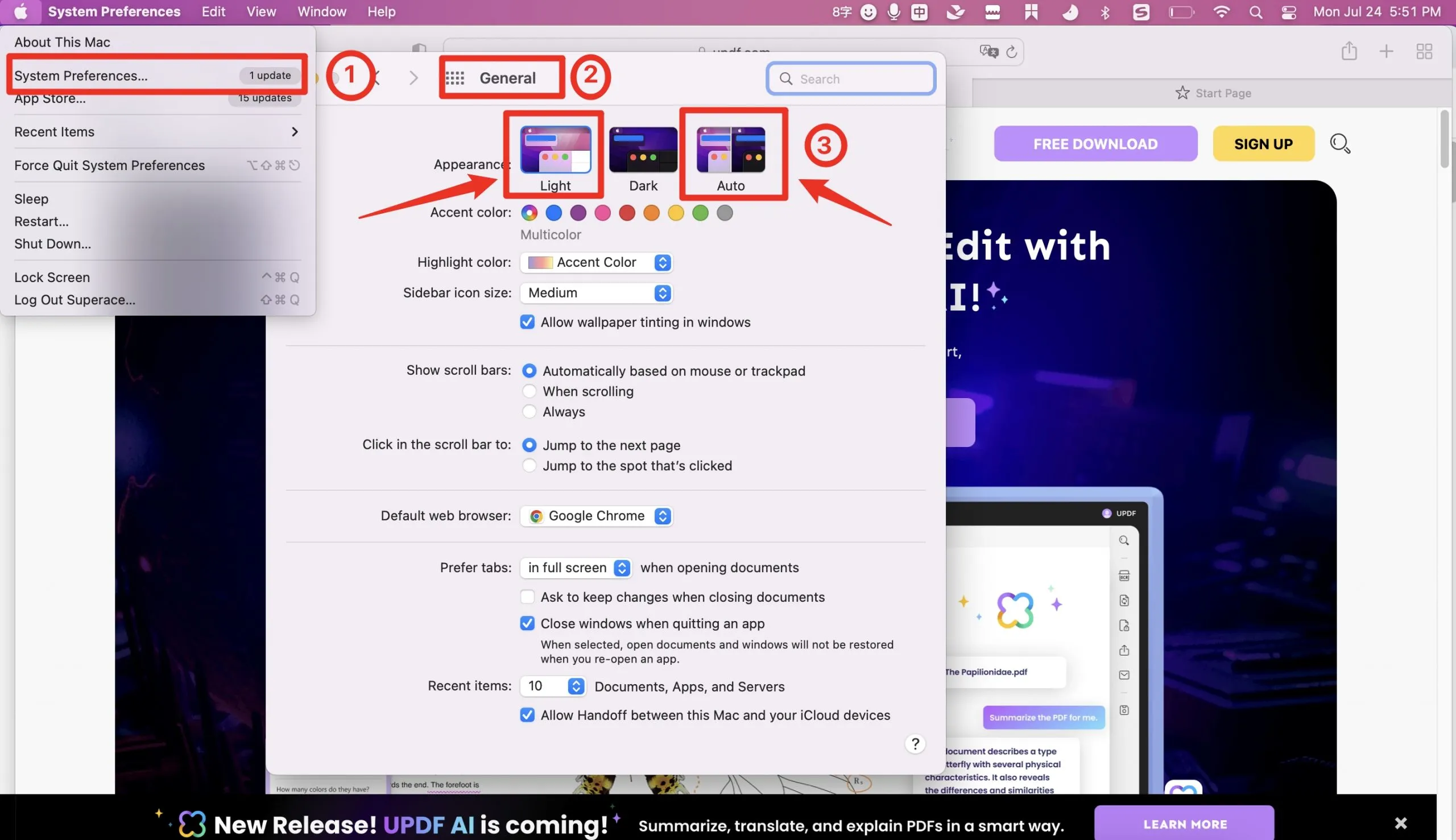
Existe-t-il un mode sombre pour les PDF sur Mac
Entendez-nous crier OUI! Avec UPDF pour Mac, vous pouvez lire, annoter ou effectuer d'autres tâches sur Mac avec le mode sombre des PDF. En outre, ce logiciel offre une interface intuitive et conviviale pour rationaliser le traitement des PDF. Que vous souhaitiez modifier, annoter, organiser, fractionner, combiner, protéger, signer ou convertir des PDF vers ou depuis n'importe quel format de fichier pris en charge, cette solution tout-en-un est là pour vous aider. Vous n'avez qu'à cliquer sur le bouton en-dessous pour télécharger UPDF et en profiter.
Windows • macOS • iOS • Android 100% sécurisé
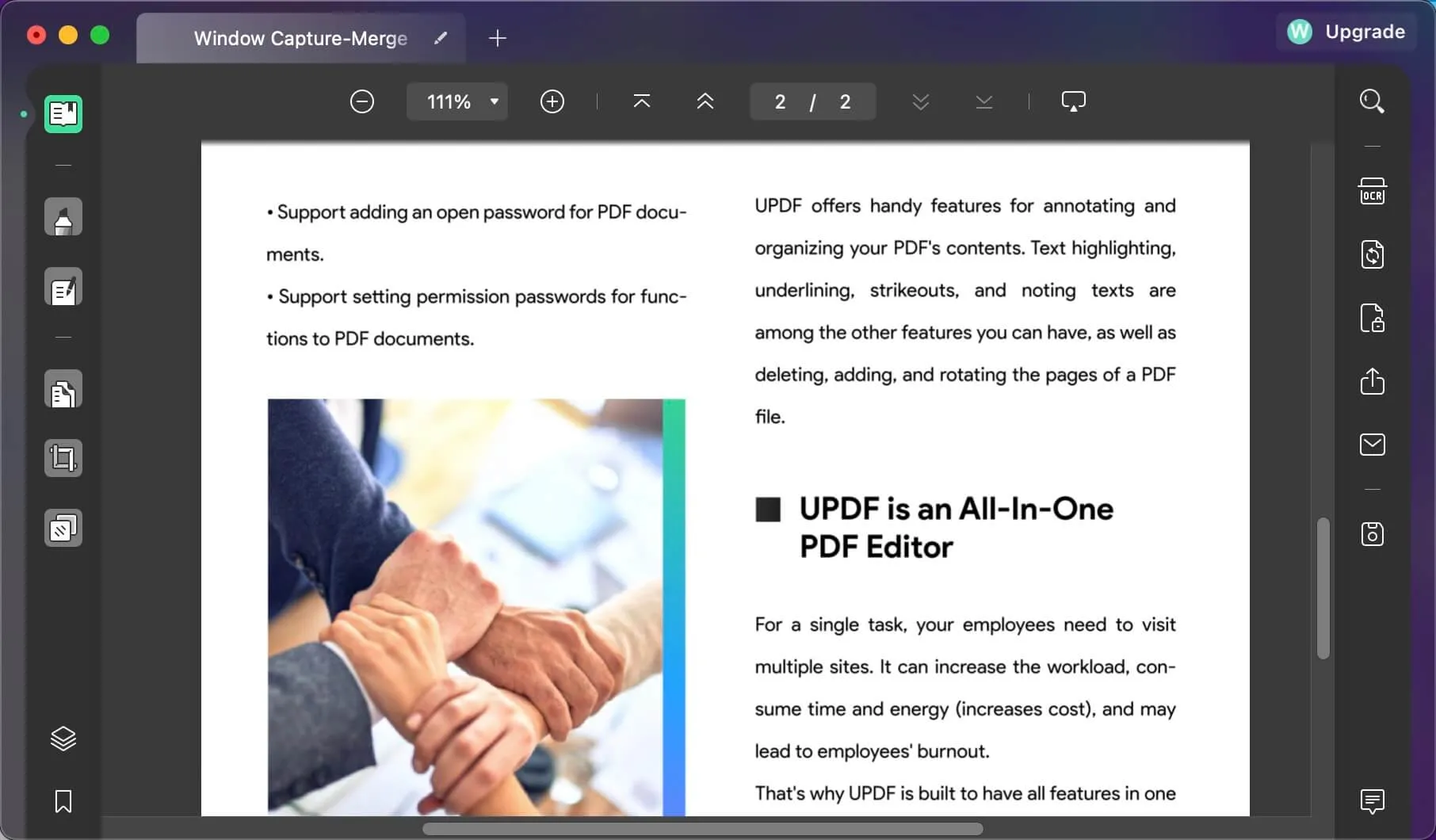
Ses meilleures caractéristiques sont l'IA intégrée à ChatGPT et UPDF Cloud. Grâce à la première, vous pouvez obtenir les explications nécessaires sur des termes et des concepts complexes, faire traduire le contenu dans votre langue maternelle pour en faciliter la compréhension et résumer une pléthore d'informations pour en extraire l'essentiel.
Le second permet d'accéder aux fichiers PDF à partir de plusieurs appareils. Il vous suffit de télécharger votre fichier PDF sur UPDF Cloud et d'y accéder à partir de tous les appareils connectés avec la même licence, qu'il s'agisse de Mac, de Windows, d'Android ou d'iOS. N'est-ce pas extraordinaire?
Cependant, une fois que vous aurez activé le mode sombre sur Mac, UPDF ajustera automatiquement son interface en conséquence, en adoptant des tons plus sombres. Vous n'aurez pas à le configurer manuellement. Cependant, gardez à l'esprit que l'interface d'UPDF passera uniquement en mode sombre; L'arrière-plan du PDF restera intact. Vous pouvez également changer la couleur d'arrière-plan du PDF facilement avec cet outil.
Avantages de l'utilisation du mode sombre pour les PDF sur Mac
La lecture de PDF en mode sombre sur Mac réduit la fatigue oculaire; Elle ne fatigue pas les yeux, ce qui vous permet de lire plus de pages PDF ou de travailler plus longtemps sur les fichiers, améliorant ainsi votre productivité et vous aidant à terminer vos tâches plus tôt. Voici d'autres avantages de ce mode:
Réduction des troubles du sommeil
Selon les recherches, l'exposition à la lumière bleue peut avoir un impact négatif sur nos habitudes de sommeil. En termes simples, la lumière bleue supprime la libération de mélatonine, l'hormone responsable de l'endormissement. Cependant, le mode sombre PDF sur Mac minimise l'émission de lumière bleue, garantissant ainsi qu'elle ne perturbe pas le sommeil.
Préservation de l'énergie
Si l'écran de votre Mac est composé d'OLED, vous pouvez économiser une grande partie de l'énergie de l'écran et de l'autonomie de la batterie en passant en mode sombre. Cela signifie que vous pouvez utiliser votre appareil plus longtemps sans avoir besoin de le recharger. Cela peut s'avérer très utile en cas de déconnexion soudaine de l'alimentation électrique ou de pannes de courant massives.
Parmi les autres avantages, citons l'amélioration de l'expérience de lecture, la cohérence des applications, etc. En résumé, le passage au mode sombre peut sembler agréable mais excentrique, car nos yeux auront besoin de quelques instants pour s'adapter aux nouveaux visuels, et une fois qu'ils se seront adaptés, tout ira mieux.
Connaissances: Qu'est-ce que le mode sombre de Mac
Le mode sombre de Mac élève l'esthétique visuelle à un autre niveau grâce à sa palette de couleurs sombres. Il fait ressortir le contenu, améliore le contraste et vous aide à vous débarrasser du blanc qui brille sur l'écran le soir. Sa palette de couleurs élargit le système de travail et certaines applications du développeur adoptent également ces paramètres.
En activant le mode nuit de Mac, vous demandez à Mac d'ajuster les couleurs à l'écran vers les tons plus chauds du spectre des couleurs. Lorsque vous travaillez la nuit, ces tons sont moins stressants pour les yeux et peuvent résoudre les problèmes de luminosité. Ce mode est également adapté au travail dans des conditions de faible luminosité.
Il permet de se débarrasser de la lumière bleue vive qui rend l'endormissement difficile. Apple s'appuie sur la fonction Night Shift, qui obtient des données de géolocalisation et d'heure de coucher du soleil et réduit l'émission de lumière bleue. Bien qu'elle ne réduise pas techniquement l'émission de lumière bleue, elle la filtre en émettant une version ambrée.
Toutefois, si l'activation du mode sombre n'a pas modifié la palette de couleurs d'une application donnée, il se peut que celle-ci dispose de ses propres paramètres pour activer le mode sombre ou contrôler la palette de couleurs. Vous devrez alors vous reporter aux paramètres de cette application spécifique et activer manuellement le mode sombre.
FAQ sur le mode sombre de Mac
1. Le mode sombre de Mac est-il meilleur pour les yeux?
Comme nous l'avons déjà mentionné, le mode sombre peut s'avérer relaxant pour vos yeux. Il réduit l'entraînement des yeux, minimisant ainsi les risques de fatigue oculaire. En outre, il réduit également l'émission de lumière bleue pour une expérience de lecture plus confortable.
2. Adobe Acrobat Reader dispose-t-il d'un mode sombre sur Mac?
Non, il n'y a pas de concept de mode sombre formel pour Acrobat Reader sur Mac. Cependant, vous pouvez en créer un en personnalisant les réglages ; cela peut être réalisé en réglant les couleurs de l'interface et de l'arrière-plan du PDF sur des tons plus chauds.
3. PDF Expert supporte-t-il le mode sombre sur Mac?
OUI ! Nous avons récemment reçu une mise à jour de PDF Expert avec la fonctionnalité du mode sombre de PDF Expert sur Mac. Ces fonctionnalités très attendues rendront le travail avec les PDF sur PDF Expert plus facile pour les yeux.
Conclusion
Cet article présente tout ce que vous devez savoir sur le mode sombre de Mac, comment l'activer et le désactiver, et pourquoi UPDF est le meilleur lecteur de PDF avec mode sombre sur Mac. Vous avez certainement trouvé ces informations utiles. Cependant, si vous ne l'avez pas installé, assurez-vous de le faire maintenant. Cet éditeur de PDF rendra vos tâches liées aux PDF beaucoup plus faciles et rapides, faisant du traitement des PDF un jeu d'enfant. Vous pouvez également essayer sa version d'essai gratuite pour avoir un aperçu de ses fonctionnalités, de son fonctionnement, etc. en simplement cliquant sur le bouton ci-dessous.
Windows • macOS • iOS • Android 100% sécurisé
 UPDF
UPDF
 UPDF pour Windows
UPDF pour Windows UPDF pour Mac
UPDF pour Mac UPDF pour iPhone/iPad
UPDF pour iPhone/iPad updf android
updf android UPDF AI en ligne
UPDF AI en ligne UPDF Sign
UPDF Sign Modifier le PDF
Modifier le PDF Annoter le PDF
Annoter le PDF Créer un PDF
Créer un PDF Formulaire PDF
Formulaire PDF Modifier les liens
Modifier les liens Convertir le PDF
Convertir le PDF OCR
OCR PDF en Word
PDF en Word PDF en Image
PDF en Image PDF en Excel
PDF en Excel Organiser les pages PDF
Organiser les pages PDF Fusionner les PDF
Fusionner les PDF Diviser le PDF
Diviser le PDF Rogner le PDF
Rogner le PDF Pivoter le PDF
Pivoter le PDF Protéger le PDF
Protéger le PDF Signer le PDF
Signer le PDF Rédiger le PDF
Rédiger le PDF Biffer le PDF
Biffer le PDF Supprimer la sécurité
Supprimer la sécurité Lire le PDF
Lire le PDF UPDF Cloud
UPDF Cloud Compresser le PDF
Compresser le PDF Imprimer le PDF
Imprimer le PDF Traiter par lots
Traiter par lots À propos de UPDF AI
À propos de UPDF AI Solutions de UPDF AI
Solutions de UPDF AI Mode d'emploi d'IA
Mode d'emploi d'IA FAQ sur UPDF AI
FAQ sur UPDF AI Résumer le PDF
Résumer le PDF Traduire le PDF
Traduire le PDF Analyser le PDF
Analyser le PDF Discuter avec IA
Discuter avec IA Analyser les informations de l'image
Analyser les informations de l'image PDF vers carte mentale
PDF vers carte mentale Expliquer le PDF
Expliquer le PDF Recherche académique
Recherche académique Recherche d'article
Recherche d'article Correcteur IA
Correcteur IA Rédacteur IA
Rédacteur IA Assistant aux devoirs IA
Assistant aux devoirs IA Générateur de quiz IA
Générateur de quiz IA Résolveur de maths IA
Résolveur de maths IA PDF en Word
PDF en Word PDF en Excel
PDF en Excel PDF en PowerPoint
PDF en PowerPoint Mode d'emploi
Mode d'emploi Astuces UPDF
Astuces UPDF FAQs
FAQs Avis sur UPDF
Avis sur UPDF Centre de téléchargement
Centre de téléchargement Blog
Blog Actualités
Actualités Spécifications techniques
Spécifications techniques Mises à jour
Mises à jour UPDF vs. Adobe Acrobat
UPDF vs. Adobe Acrobat UPDF vs. Foxit
UPDF vs. Foxit UPDF vs. PDF Expert
UPDF vs. PDF Expert





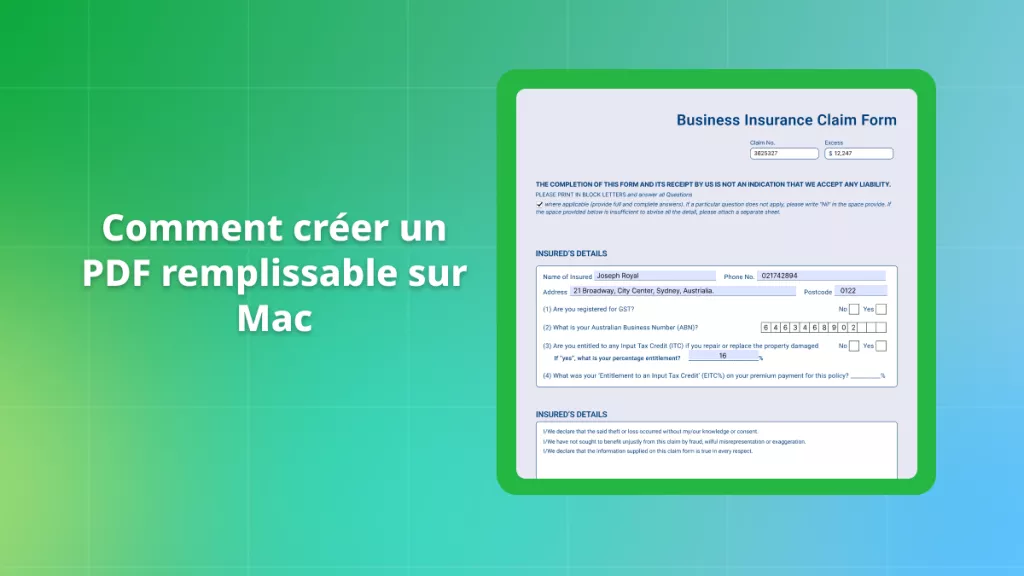


 Freddy Leroy
Freddy Leroy 


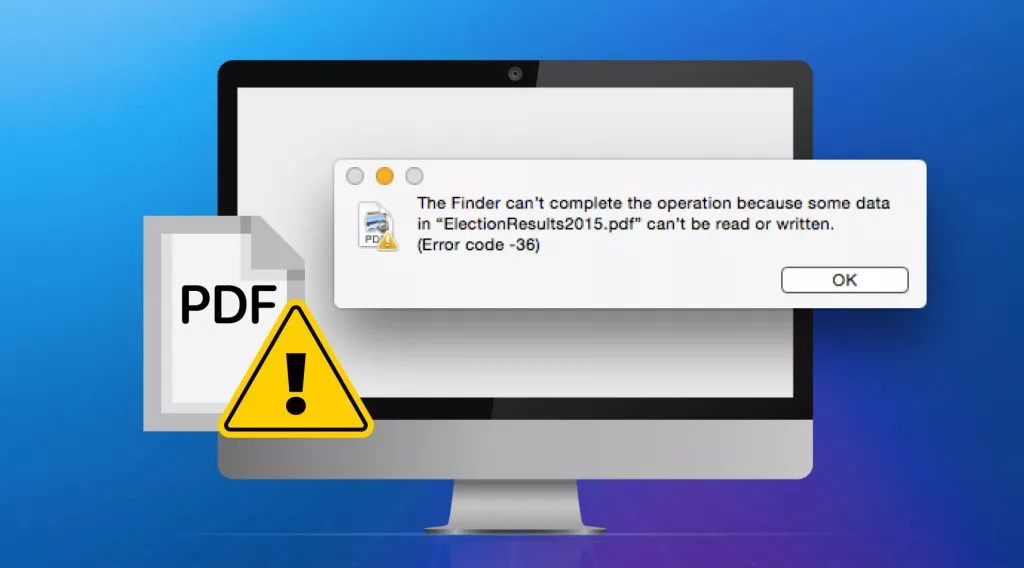
 Enola Miller
Enola Miller